在紫金橋組態軟件中,連接Access數據庫的方式一般有兩種:
一 用報表關系數據源點
1 在點組態中創建“報表關系數據源點”
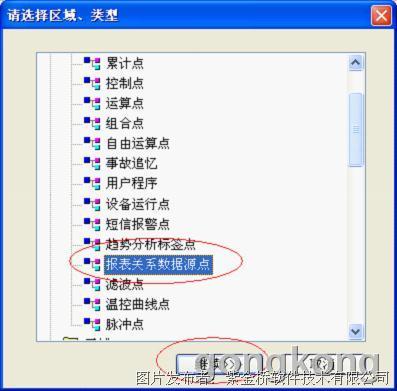
2 在聯接字符串后面點擊 ,并選擇“聯結Access數據庫”
,并選擇“聯結Access數據庫”
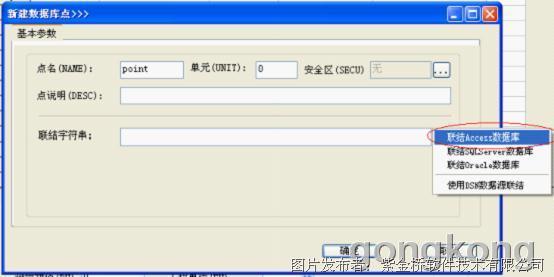
3 彈出路徑選擇對話框,點擊 選擇路徑
選擇路徑

4 找到數據所在的位置,并“打開”
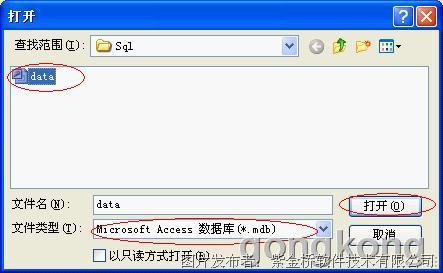
5 選好路徑后,若無密碼則“確定”

6 再次“確定”
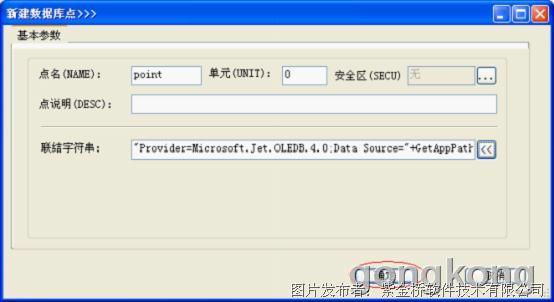
7 則關系數據源點就已經建好

8 在報表中點擊“關系數據庫連接設置” ,然后點擊
,然后點擊 選擇關系數據源點
選擇關系數據源點
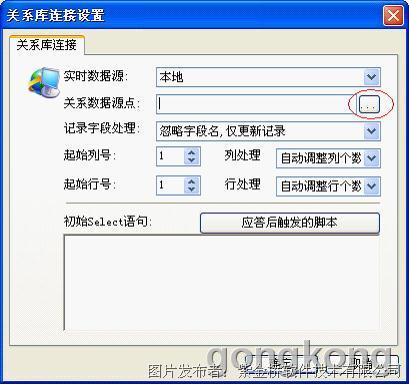
9 選擇事先建立好的關系數據源點point
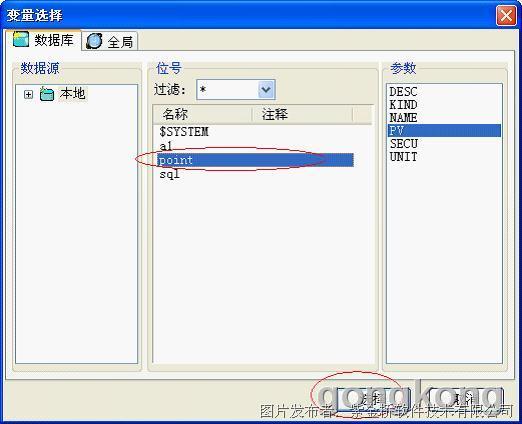
10 回到關系庫連接設置,并“確認”

這樣就可使用報表對象的Sql函數來訪問數據庫了,如:
#report.SqlSelectCmd(csCmd);//其中csCmd為SQL命令的字符串。
二 用SQL連接函數
SQLConnect( ConnectID, SourceDesc)
ConnectID整型,數據源標識,為返回值,該值將用于其它后續SQL函數。
SourceDesc字符串,數據源描述。數據源描述可以通過腳本中工具條 按鈕“SQL連接“按鈕得到。
使用示例形如:SQLConnect(ConnectID,"DSN=abc;DBQ=D:\0\abc.mdb;DriverId=25;FIL=MS Access;MaxBufferSize=2048;PageTimeout=5;UID=admin;");
如何獲取SourceDesc即數據源描述字符串?
步驟:
1 點擊腳本工具條
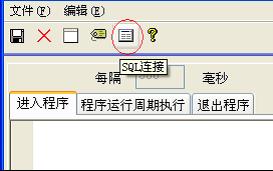
2 點擊“新建
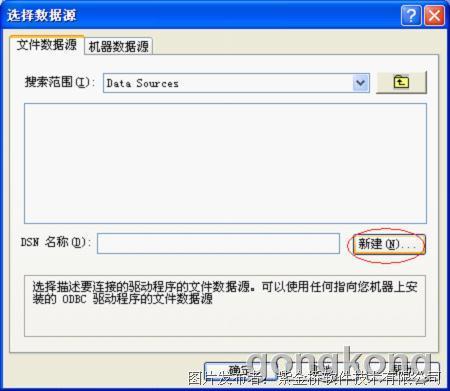
3 選擇“Driver do Microsoft Access (*.mdb)”,然后“下一步”

4 點擊“瀏覽”,選擇Access數據庫文件
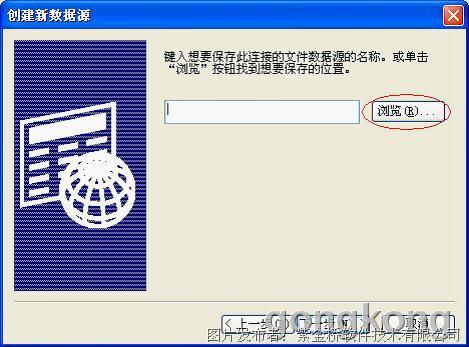
5 選擇你的Access數據庫文件,一般你的數據庫拷貝到工程目錄的Sql文件夾下

6 找到數據庫路徑后,選擇“下一步

7 選擇“完成”

8 選擇“確定”
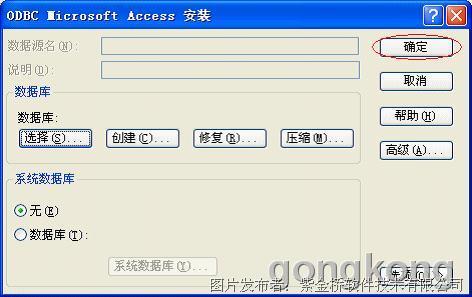
9 在第6步中選擇的數據庫文件所在目錄下,找到你要使用的數據庫*.mdb文件,然后選擇“確定”
10 選擇新建好的數據源,然后選擇“確定”
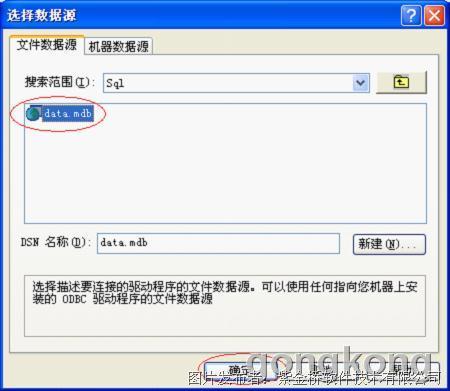
11 在彈出的對話框中出現選擇好的數據庫,點擊“確定”

12 在腳本編輯區中就出現該Access數據的聯接字符串:

有可能工程目錄是變動的,為了保險起見,把上述字符串中工程目錄換成"+GetAppPath()+",然后把整個字符串放進雙引號""中,替換函數SQLConnect( ConnectID, SourceDesc)中的SourceDesc即可。
最終的函數形式可能為:
SQLConnect(ConnectID,"DBQ="+GetAppPath()+"\Sql\data.mdb;
DefaultDir="+GetAppPath()+"\Sql;Driver={Driver do Microsoft Access (*.mdb)};
DriverId=25;FIL=MS Access;FILEDSN="+GetAppPath()+"\Sql\data.mdb.dsn;
MaxBufferSize=2048;MaxScanRows=8;PageTimeout=5;
SafeTransactions=0;Threads=3;UID=admin;UserCommitSync=Yes;")
【注:】也可參見用戶手冊中第十六章的16.4節——連接關系數據庫。
